Šiame straipsnyje aš jums parodysiu, kaip įdiegti ir naudoti CURL „Ubuntu 18“.04 Bionikas Bebras. Pradėkime.
Diegiama „CURL“
Pirmiausia atnaujinkite „Ubuntu“ kompiuterio paketų saugyklos talpyklą naudodami šią komandą:
$ sudo apt-get atnaujinimas
Turėtų būti atnaujinta paketų saugyklos talpykla.
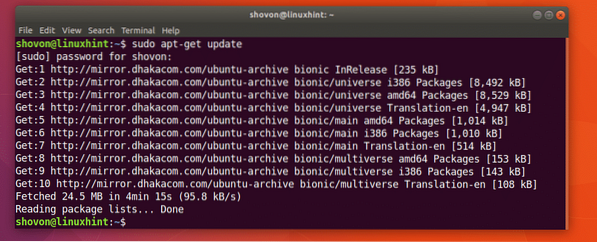
CURL yra oficialioje „Ubuntu 18“ paketų saugykloje.04 Bionikas Bebras.
Norėdami įdiegti CURL „Ubuntu 18“, galite paleisti šią komandą.04:
$ sudo apt-get install curl
Turėtų būti įdiegta CURL.
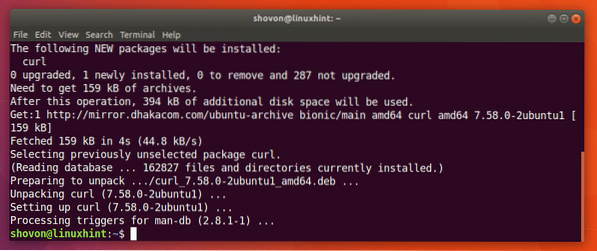
Naudojant CURL
Šiame straipsnio skyriuje parodysiu, kaip naudoti CURL skirtingoms su HTTP susijusioms užduotims atlikti.
Tikrinamas URL naudojant CURL
CURL galite patikrinti, ar URL galioja.
Galite paleisti šią komandą, kad patikrintumėte, ar URL, pvz., Https: // www.google.com galioja ar ne.
$ curl https: // www.google.com
Kaip matote iš žemiau pateikto ekrano, terminale rodoma daugybė tekstų. Tai reiškia URL https: // www.google.com galioja.
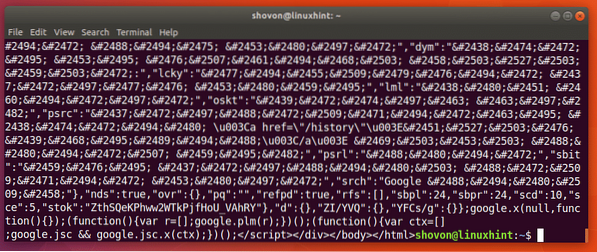
Vykdžiau šią komandą tik norėdamas parodyti, kaip atrodo blogas URL.
$ curl http: // nerasta.nerastas
Kaip matote toliau pateiktoje ekrano kopijoje, teigiama, kad nepavyko išspręsti pagrindinio kompiuterio. Tai reiškia, kad URL neteisingas.
Atsisiųsti tinklalapį su CURL
Galite atsisiųsti tinklalapį iš URL naudodami CURL.
Komandos formatas yra:
$ curl -o FILENAME URLČia „FILENAME“ yra failo, kuriame norite išsaugoti atsisiųstą tinklalapį, pavadinimas arba kelias. URL yra tinklalapio vieta arba adresas.
Tarkime, kad norite atsisiųsti oficialų „CURL“ tinklalapį ir išsaugoti jį kaip „curl-official“.HTML failas. Norėdami tai padaryti, paleiskite šią komandą:
$ curl -o curl-oficialus.html https: // garbanoti.haxx.se / docs / httpscripting.HTML
Tinklalapis yra atsisiųstas.

Kaip matote iš komandos ls išvesties, tinklalapis išsaugomas „curl-official“.HTML failas.

Taip pat galite atidaryti failą naudodami žiniatinklio naršyklę, kaip matote iš žemiau esančio ekrano.
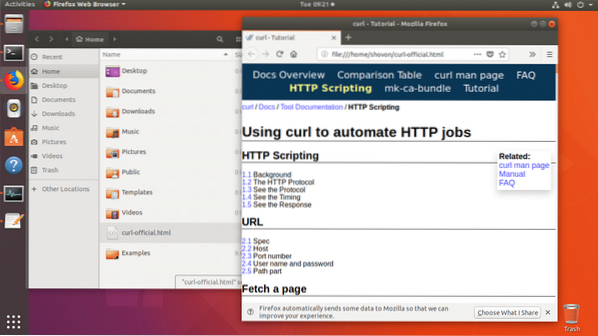
Atsisiųsti failą su CURL
Taip pat galite atsisiųsti failą iš interneto naudodami CURL. CURL yra vienas geriausių komandų eilutės failų atsisiuntėjų. CURL taip pat palaiko atnaujintus atsisiuntimus.
Failo atsisiųsti iš interneto komandos CURL formatas yra:
$ curl -O FILE_URLČia FILE_URL yra nuoroda į failą, kurį norite atsisiųsti. Parinktis -O išsaugo failą tokiu pačiu pavadinimu, koks yra nuotoliniame žiniatinklio serveryje.
Pvz., Tarkime, kad norite atsisiųsti „Apache“ HTTP serverio šaltinio kodą iš interneto naudodami CURL. Vykdytumėte šią komandą:
$ curl -O http: // www-eu.apache.org / dist // httpd / httpd-2.4.29.degutas.gz
Failas atsisiunčiamas.

Failas atsisiunčiamas į dabartinį darbo katalogą.

Žemiau esančioje pažymėtoje komandos ls išvesties dalyje galite pamatyti „http-2“.4.29.degutas.gz failą, kurį ką tik atsisiunčiau.

Jei norite išsaugoti failą kitu pavadinimu nei tas, kuris yra nuotoliniame žiniatinklio serveryje, tiesiog vykdykite komandą taip.
$ curl -o apache-serveris.degutas.gz http: // www-eu.apache.org / dist // httpd / httpd-2.4.29.degutas.gz
Atsisiuntimas baigtas.

Kaip matote žemiau esančioje pažymėtoje ls komandos išvesties dalyje, failas išsaugomas kitu vardu.
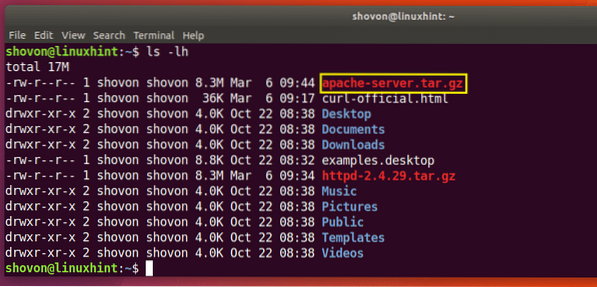
Tęsiamas atsisiuntimas naudojant CURL
Nepavykusius atsisiuntimus galite tęsti ir naudodami „CURL“. Tai daro „CURL“ vienu geriausių komandų eilutės atsisiuntėjų.
Jei naudojote parinktį -O atsisiųsti failą su CURL ir jis nepavyko, paleiskite šią komandą, kad vėl ją atnaujintumėte.
$ curl -C - -O YOUR_DOWNLOAD_LINKČia YOUR_DOWNLOAD_LINK yra failo, kurį bandėte atsisiųsti naudodami CURL, URL, tačiau nepavyko.
Tarkime, kad bandėte atsisiųsti „Apache“ HTTP serverio šaltinio archyvą, o jūsų tinklas buvo atjungtas pusiaukelėje ir norite vėl tęsti atsisiuntimą.
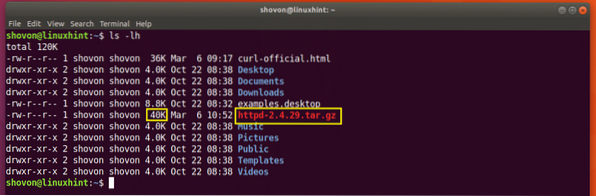
Paleiskite šią komandą norėdami tęsti atsisiuntimą naudodami CURL:
$ curl -C - -O http: // www-eu.apache.org / dist // httpd / httpd-2.4.29.degutas.gz
Atsisiuntimas atnaujinamas.

Jei failą išsaugojote kitu pavadinimu, nei yra nuotoliniame žiniatinklio serveryje, komandą turėtumėte paleisti taip:
$ curl -C - -o FILENAME DOWNLOAD_LINKČia „FILENAME“ yra failo, kurį apibrėžėte atsisiuntimui, pavadinimas. Atminkite, kad FILENAME turėtų sutapti su failo pavadinimu, kurį bandėte išsaugoti atsisiuntimą, kai nepavyko atsisiųsti.
Apribokite atsisiuntimo greitį naudodami CURL
Prie „Wi-Fi“ maršrutizatoriaus gali būti prijungtas vienas interneto ryšys, kurį naudoja visi jūsų šeimos nariai arba biuras. Jei tada atsisiunčiate didelį failą su CURL, kitiems to paties tinklo nariams gali kilti problemų bandant naudotis internetu.
Jei norite, galite apriboti atsisiuntimo greitį naudodami CURL.
Komandos formatas yra:
$ curl - limito norma DOWNLOAD_SPEED -O DOWNLOAD_LINKČia DOWNLOAD_SPEED yra greitis, kuriuo norite atsisiųsti failą.
Tarkime, kad norite, kad atsisiuntimo greitis būtų 10 KB, atlikite šią komandą:
$ curl - ribos norma 10K -O http: // www-eu.apache.org / dist // httpd / httpd-2.4.29.degutas.gz
Kaip matote, greitis ribojamas iki 10 kilobaitų (KB), o tai yra beveik 10000 baitų (B).

HTTP antraštės informacijos gavimas naudojant CURL
Kai dirbate su REST API arba kuriate svetaines, gali tekti patikrinti tam tikro URL HTTP antraštes, kad įsitikintumėte, jog jūsų API ar svetainė siunčia norimas HTTP antraštes. Tai galite padaryti naudodami CURL.
Norėdami gauti https: // www antraštės informaciją, galite paleisti šią komandą.google.com:
$ curl -I https: // www.google.com
Kaip matote iš žemiau esančio ekrano, visos HTTP atsakymo antraštės https: // www.google.com yra išvardyti.
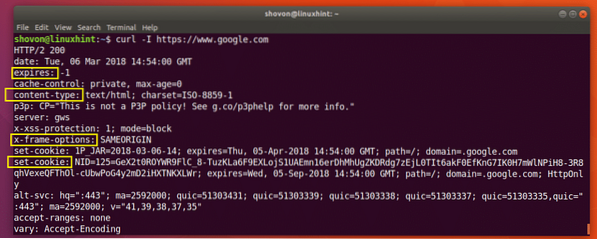
Taip diegiate ir naudojate „CURL“ „Ubuntu 18“.04 Bionikas Bebras. Dėkojame, kad perskaitėte šį straipsnį.
 Phenquestions
Phenquestions


